OnePlus verbessert die Multitasking-Fähigkeiten seiner Android-Geräte mit einer bahnbrechenden Funktion namens Open Canvas . Diese innovative Funktion wurde ursprünglich mit dem faltbaren Telefon OnePlus Open eingeführt und ist jetzt für alle OnePlus-Smartphones verfügbar, die mit OxygenOS 15 laufen, das auf Android 15 basiert. In diesem Artikel zeigen wir Ihnen, wie Sie Ihr Erlebnis mit Open Canvas für ein reibungsloseres Multitasking-Erlebnis maximieren.
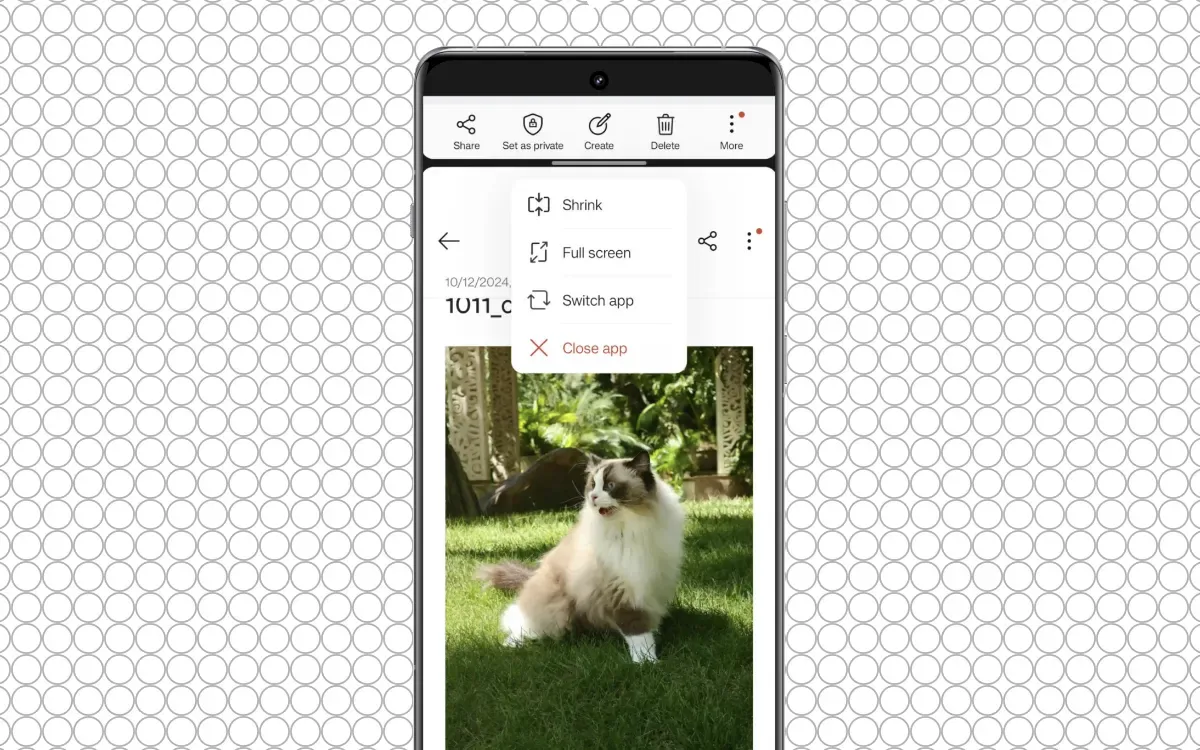
Open Canvas verstehen
Android bietet zwar eine Splitscreen-Funktion, mit der zwei Anwendungen gleichzeitig ausgeführt werden können, doch die begrenzte Bildschirmfläche von Smartphones beeinträchtigt deren Effektivität häufig. Open Canvas behebt diese Einschränkungen, indem es einer App erlaubt, einen größeren Teil des Bildschirms einzunehmen, während es schnellen Zugriff auf die zweite App bietet.
Wenn Sie beispielsweise Informationen in Chrome durchsuchen und sich Notizen machen müssen, können Sie mit Open Canvas Chrome mehr Bildschirmfläche widmen und mit nur einem Fingertipp mühelos zu Ihrer Notizen-App wechseln. Dies verbessert die Benutzerfreundlichkeit, sodass beide Anwendungen vollständig funktionieren und Ihr Multitasking-Erlebnis vereinfacht wird.
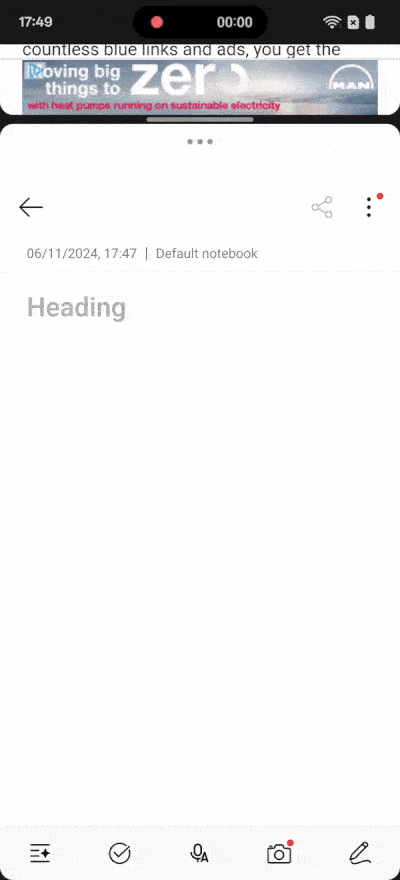
So aktivieren Sie Open Canvas auf Ihrem OnePlus-Gerät
Die Einrichtung von Open Canvas ist ein Kinderspiel. So geht’s:
- Öffnen Sie die App, mit der Sie hauptsächlich arbeiten möchten, im geteilten Bildschirmmodus.
- Rufen Sie das Fenster „Zuletzt verwendete Apps“ auf , tippen Sie oben neben Ihrer App auf das Symbol mit den drei Punkten und wählen Sie „Geteilter Bildschirm“ . Alternativ können Sie den geteilten Bildschirm auch aktivieren, indem Sie in der App mit drei Fingern nach oben wischen (stellen Sie sicher, dass diese Geste unter „Einstellungen“ > „Bedienungshilfen und Komfort“ > „Geteilte Ansicht “ aktiviert ist ).
- Wählen Sie Ihre zweite App vom Startbildschirm oder aus der App-Schublade aus. Insbesondere Geräte wie das OnePlus Open können auch eine dritte App aus der App-Schublade unterstützen.
- Um Ihre Ansicht zu optimieren, tippen Sie auf das Symbol mit den drei Punkten über einer der Apps (nicht auf die Trennleiste) und wählen Sie die Funktion „Erweitern“ , um eine App zu vergrößern. Wiederholen Sie dies für die andere App, um den geteilten Bildschirm nach Ihren Wünschen anzupassen.
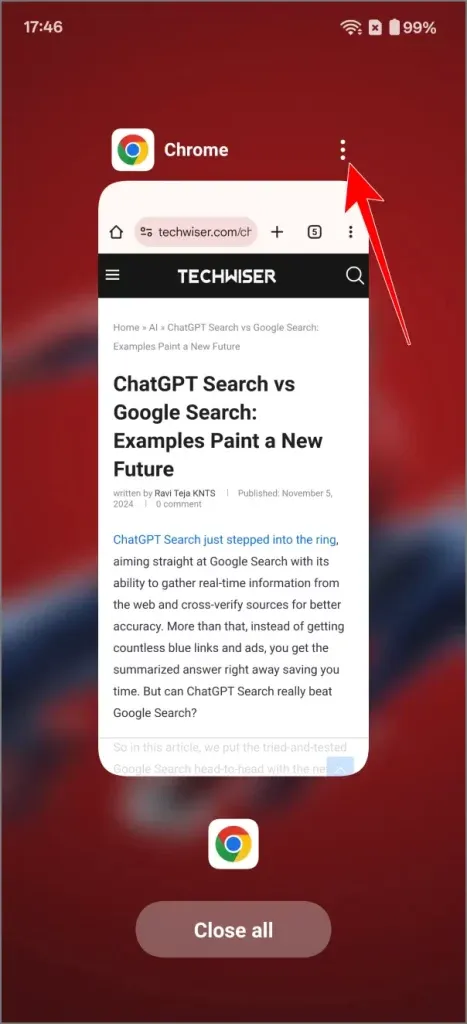

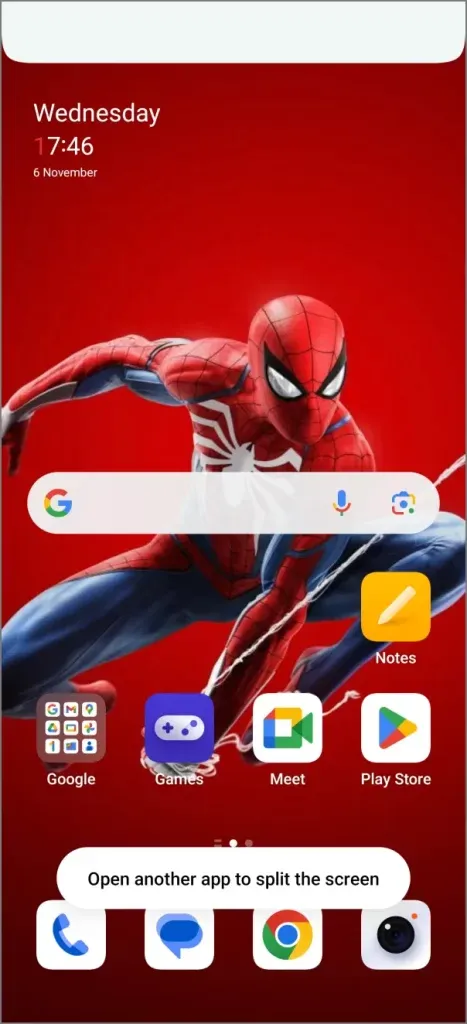
App-Kombinationen für den Schnellzugriff speichern
Wenn Sie regelmäßig bestimmte App-Kombinationen wie YouTube und Chrome verwenden, können Sie Ihr Multitasking weiter optimieren. Tippen Sie auf das Symbol mit den drei Punkten in der Mitte der Bildschirmteilung und wählen Sie „ Als App-Gruppe speichern“ . Dadurch wird eine Verknüpfung auf Ihrem Startbildschirm erstellt, mit der Sie beide Apps gleichzeitig im Splitscreen-Modus mit einem einzigen Tippen starten können.
Die Vorteile von Open Canvas für Multitasking
Die herkömmliche Split-Screen-Funktion unter Android fühlte sich oft eingeschränkt und starr an, sodass viele Benutzer wieder zwischen Anwendungen hin- und herwechseln mussten. Mit Open Canvas verwandelt OnePlus diesen Standard in ein benutzerfreundlicheres Erlebnis. Die Möglichkeit, Apps zu erweitern und häufig verwendete Paare zu speichern, verbessert die Benutzerfreundlichkeit und Effizienz erheblich und macht Multitasking nicht nur reibungsloser, sondern auch weitaus produktiver.
Weitere aufschlussreiche Details und Bilder zur Verwendung von Open Canvas finden Sie bei TechWiser .
Schreibe einen Kommentar